Bạn đang xem bài viết Tắt Voice Control trên iPhone đơn giản và nhanh chóng tại Neu-edutop.edu.vn bạn có thể truy cập nhanh thông tin cần thiết tại phần mục lục bài viết phía dưới.
Bạn là người dùng iPhone và bạn đã bao giờ vô tình thấy Voice Control bật lên trên điện thoại của mình một cách đáng ngạc nhiên? Đôi khi, khi không chú ý, chúng ta có thể bật chế độ này trên iPhone và gặp nhiều phiền toái khi sử dụng. May mắn thay, có một số bước đơn giản và nhanh chóng để tắt Voice Control trên iPhone của bạn. Trong bài viết này, chúng ta sẽ điểm qua cách thực hiện để khắc phục vấn đề này và tiếp tục trải nghiệm iPhone một cách trơn tru và không bị gián đoạn.
Bài viết dưới đây hướng dẫn bạn cách tắt Voice Control trên điện thoại iPhone triệt để và đơn giản nhất.
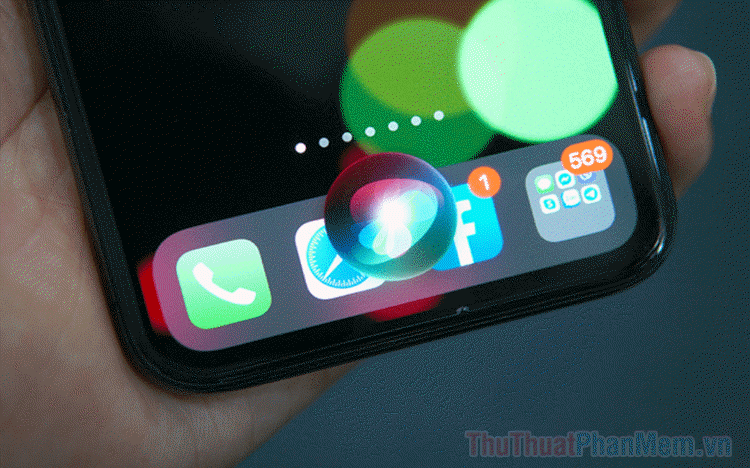
1. Voice Control là gì?
Voice Control được phát triển nhằm hỗ trợ người sử dụng đơn giản hóa thao tác trên điện thoại iPhone bằng cách điều khiển mọi thứ trên điện thoại bằng giọng nói. Hiểu một cách đơn giản, Voice Control chính là ra lệnh cho điện thoại bằng giọng nói, các thao tác được thực hiện trên hầu hết các tính năng như: Nghe gọi, nhắn tin, Facetime, nghe nhạc, mở ứng dụng,…

Voice Control được kết hợp với trợ lý ảo AI Siri của Apple nên chúng có thể hiểu được hết các tác vụ mà người sử dụng yêu cầu trên điện thoại iPhone. Tuy nhiên, Siri chưa hỗ trợ tiếng Việt nên dường như Voice Control không có tác dụng tại Việt Nam. Bên cạnh đó, Voice Control còn khiến nhiều người cảm thấy khó chịu vì chúng tự động xuất hiện trên màn hình, ngăn cản việc sử dụng điện thoại. Chính vì lý do đó mà nhiều người muốn tắt Voice Control trên điện thoại iPhone để mượt hơn.
Thông thường, trên điện thoại iPhone tính năng Voice Control được kích hoạt khi nhấn giữ nút Home (dòng điện thoại nút Home) hoặc nhấn giữ nút sườn (thế hệ điện thoại mới có FaceID). Khi Voice Control xuất hiện thì người dùng chỉ cần đọc khẩu lệnh, Voice Control sẽ tự động xử lý và thực hiện thao tác đó.
2. Cách tắt Voice Control trên điện thoại iPhone
Trên điện thoại iPhone, bạn buộc phải tắt Voice Control trong cài đặt của thiết bị vì mặc định chúng sẽ được bật trên điện thoại iPhone khi kích hoạt. Để tắt Voice Control trên điện thoại iPhone bạn làm như sau:
Bước 1: Bạn mở Cài đặt trên điện thoại iPhone và chọn phần Trợ năng tắt tính năng Voice Control.
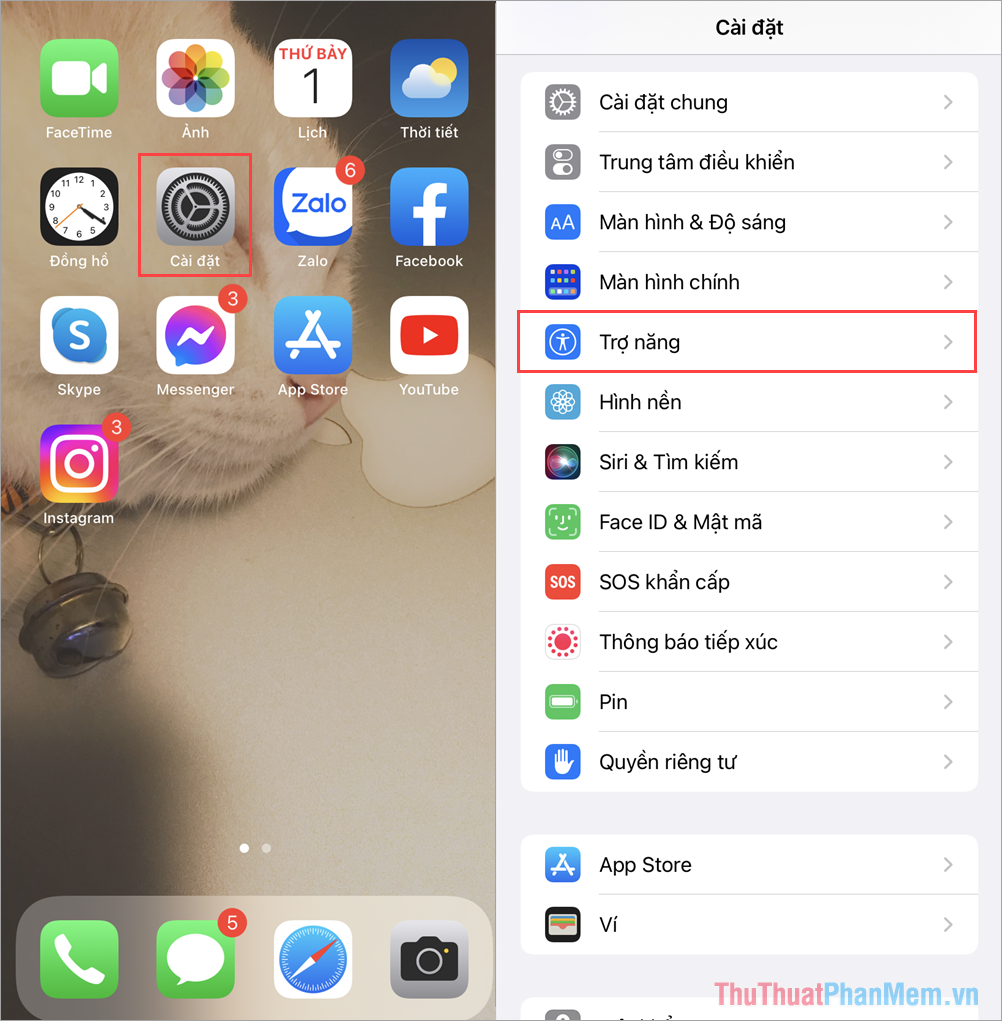
Bước 2: Sau đó, bạn chọn Khẩu lệnh và tắt tính năng Khẩu lệnh trên điện thoại iPhone. Khi tính năng Khẩu lệnh bị tắt, đồng nghĩa với việc Voice Control bị tắt, lúc này bạn sẽ không thấy khẩu lệnh xuất hiện trên điện thoại nữa.
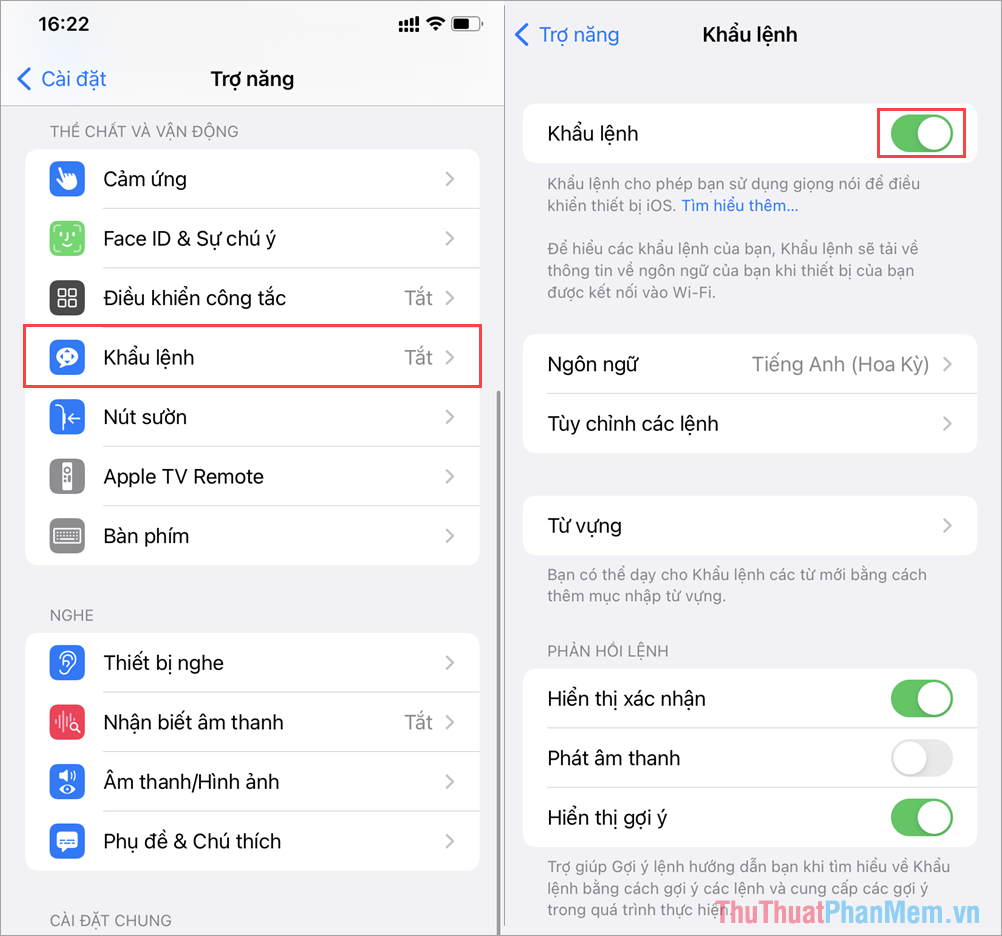
Bước 3: Tiếp theo, bạn quay trở lại Trợ năng và chọn Nút sườn để tắt tính năng Nhấn và giữ để nói trên điện thoại iPhone.
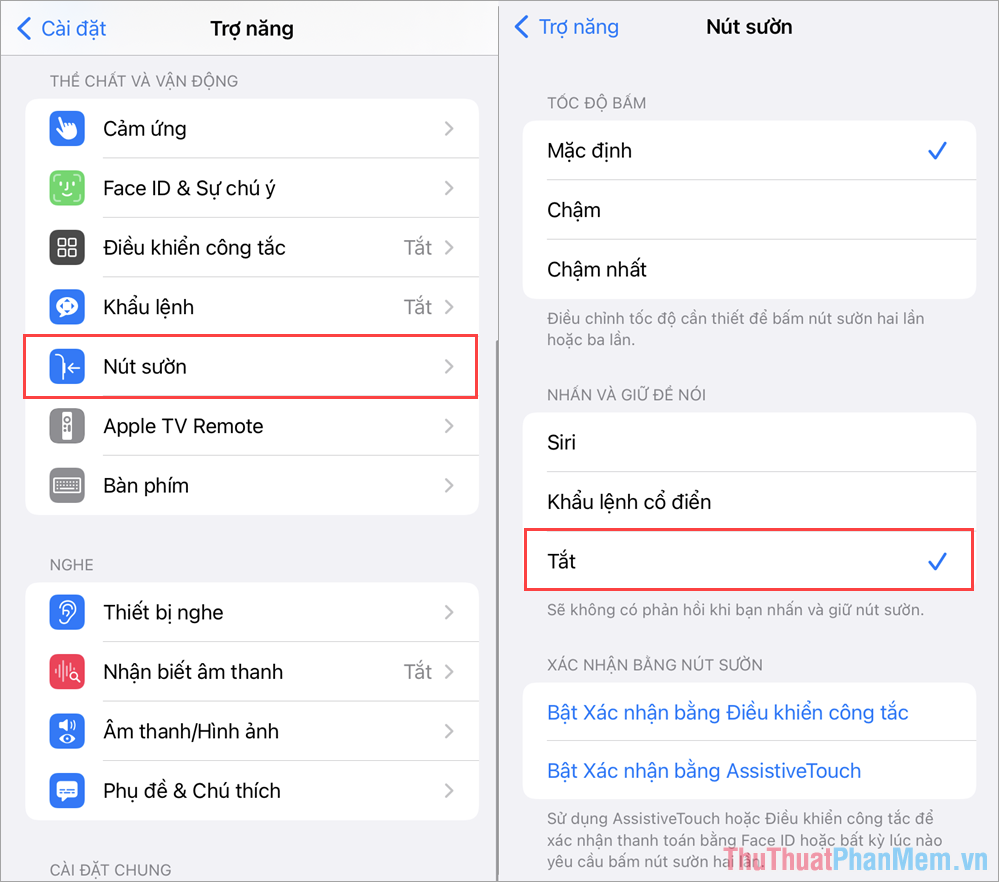
Khi tắt tính năng Nhấn và giữ để nói trên điện thoại, bạn nhấn giữ nút Home và nút Sườn sẽ không còn xuất hiện Siri. Như vậy, bạn có thể thoải mái nhấn giữ các nút trên điện thoại iPhone mà không lo bị làm phiền.
Trong bài viết này, Thuthuatphanmem đã chia sẻ đến bạn cách tắt Voice Control trên điện thoại iPhone triệt để và đơn giản. Chúc bạn một ngày vui vẻ!
Trên iPhone, Voice Control là một tính năng hữu ích cho phép người dùng điều khiển và tương tác với điện thoại bằng giọng nói. Tuy nhiên, có những trường hợp mà người dùng muốn tắt tính năng này để tránh những trục trặc không mong muốn. Quá trình tắt Voice Control trên iPhone là đơn giản và nhanh chóng, giúp người dùng tiết kiệm thời gian và tránh bất tiện.
Đầu tiên, người dùng chỉ cần mở “Cài đặt” trên màn hình chính của iPhone. Tiếp theo, họ cuộn xuống và chọn “Tiện ích”. Sau đó, người dùng sẽ thấy mục “Voice Control” và chỉ cần bật nó lên. Tiếp theo, họ chỉ cần đóng cửa sổ “Cài đặt” và tính năng Voice Control sẽ được tắt hoàn toàn.
Việc tắt Voice Control trên iPhone không chỉ đơn giản mà còn mang lại nhiều lợi ích. Người dùng sẽ không phải lo lắng về việc Siri trả lời nhầm hoặc kích hoạt không mong muốn khi họ cần sử dụng điện thoại. Điều này giúp người dùng tăng cường trải nghiệm sử dụng iPhone một cách thuận lợi và hiệu quả hơn.
Tóm lại, việc tắt Voice Control trên iPhone là một quá trình đơn giản và nhanh chóng. Nhờ tính năng này, người dùng có thể tiết kiệm thời gian và tránh bất tiện khi sử dụng điện thoại. Với chỉ vài thao tác đơn giản, người dùng có thể tận hưởng trải nghiệm sử dụng iPhone một cách trọn vẹn và tiện lợi.
Cảm ơn bạn đã xem bài viết Tắt Voice Control trên iPhone đơn giản và nhanh chóng tại Neu-edutop.edu.vn bạn có thể bình luận, xem thêm các bài viết liên quan ở phía dưới và mong rằng sẽ giúp ích cho bạn những thông tin thú vị.
Nguồn: https://thuthuatphanmem.vn/tat-voice-control-tren-iphone-don-gian-va-nhanh-chong/
Từ Khoá Tìm Kiếm Liên Quan:
1. Tắt Voice Control trên iPhone
2. Vô hiệu hóa Voice Control trên iPhone
3. Tắt lệnh Voice Control trên iPhone
4. Ngừng sử dụng Voice Control trên iPhone
5. Hướng dẫn tắt chức năng Voice Control trên iPhone
6. Cách vô hiệu hóa Voice Control trên iPhone dễ dàng
7. Bật/tắt tính năng Voice Control trên iPhone
8. Hướng dẫn tắt điều khiển giọng nói trên iPhone
9. Cách tắt Voice Control trên iPhone một cách nhanh chóng
10. Voice Control trên iPhone làm phiền, làm sao để tắt?
